Salah satu upaya untuk mengoptimalkan blog yang baru saja kita buat agar semua postingannya bisa muncul di Google ialah dengan membuat
sitemap.xml (peta situs). Dengan adanya sitemap, maka Google bisa lebih leluasa menganalisa blog kita. Postingan kita bisa lebih cepat muncul di Google. Pasti semua orang menginginkan hal tersebut ya kan? Bagi anda pengguna blog
WordPress, anda tidak perlu khawatir. Sebab, banyak sekali plugin yang telah disediakan agar kita bisa mengatur dan membuat sitemap secara otomatis. Baca juga,
Panduan Cara Mengatur Plugin LiteSpeed Cache
Salah satu plugin yang dapat kita gunakan untuk membuat sitemap adalah plugin
Google XML Sitemaps. Plugin ini sangat populer sekali dari dulu sampai sekarang. Dan menurut saya plugin Google XML Sitemaps termasuk kedalam kategori plugin terbaik. Banyak sekali situs besar menggunakan plugin ini. Untuk membuat sitemap dengan plugin Google XML Sitemaps tidaklah terlalu sulit. Sebab, pengaturannya sangat mudah untuk dipahami. Berikut ini saya sajikan panduan lengkap cara mengatur plugin Google XML Sitemaps, yaitu:
- Pertama, instal plugin Google XML Sitemaps terlebih dahulu
- Lalu pada Basic Options, berikan centang seperti gambar dibawah ini:
- Kemudian kita juga dapat mengatur kapan saja waktu agar Google-bot merayapi blog kita:
Adapun penjelasan gambar diatas yaitu untuk halaman
Homepage kita atur sebagai
Daily yang artinya supaya Google-bot merayapi halaman utama setiap hari. Ini sangat penting sekali, setiap kali ada perubahan pada halaman utama maka Google XML Sitemaps akan memberi tahu Google-bot. Sedangkan, untuk
Posts,
Static Pages,
Categories, dan
Tag saya atur ke
Monthly yang artinya jika ada perubahan atau penambahan terhadap semuanya tersebut akan dirayapi Google Bot setiap bulannya. Tapi, untuk Posts anda bisa mengaturnya menjadi
Weekly jika anda sering menerbitkan postingan di blog. Saya mengaturnya ke Monthly dikarena saya jarang memposting artikel di blog. Heheh

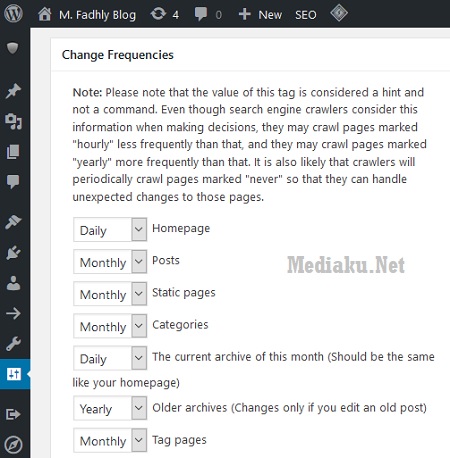
 Like Facebook:
Like Facebook:
Tambahkan Komentar
Posting Komentar